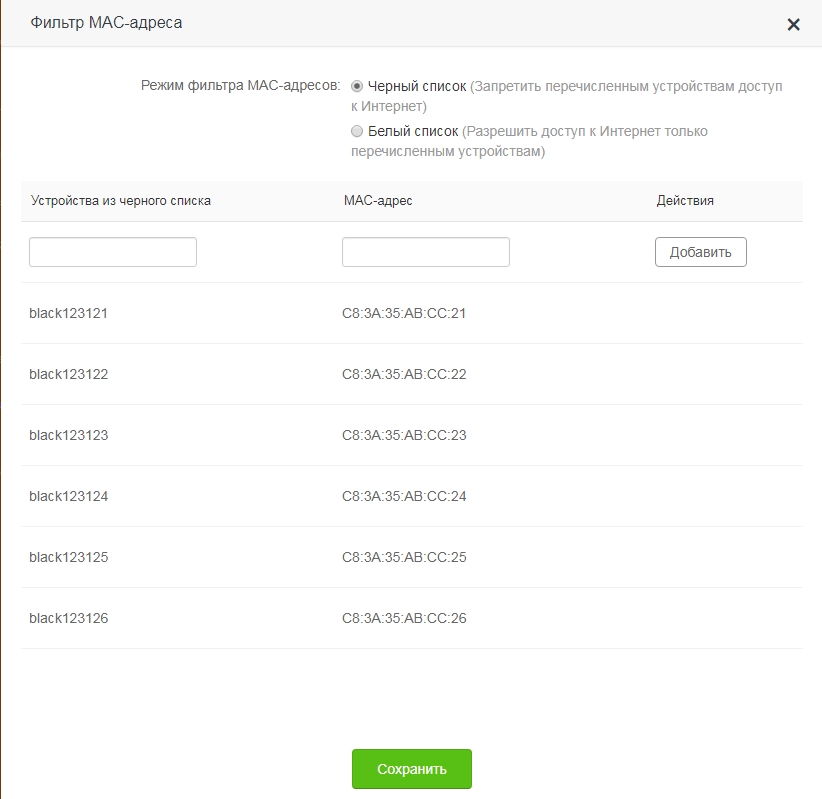Всем привет. И у нас есть еще один очень интересный и полезный вопрос: «Как ограничить доступ к Wi-Fi другим пользователям». Возможно, я бы не стал писать эту статью, если бы увидел, что в Интернете почему-то нет ничего сносного на эту тему. Либо они пишут полнейший бред, либо что-то, что явно не может вам помочь.
Ведь вопрос в том, как ограничить количество подключений, чтобы сосед через роутер, или кто-то другой, пытающийся подключиться через WiFi, не имел доступа к интернету и был полностью заблокирован.
Для этого нам нужно зайти внутрь роутера. Ничего сложного в этом нет, просто сначала подключаемся к роутеру. Wi-Fi или кабель, это не имеет значения. Далее введите IP-адрес или DNS-адрес маршрутизатора. Его также можно найти на этикетке под устройством. Также есть имя пользователя и пароль по умолчанию. Наиболее часто используемый IP: 192.168.1.1 или 192.168.0.1. Если вы не можете войти в настройки роутера, прочтите эту статью.
Zyxel Keenetic
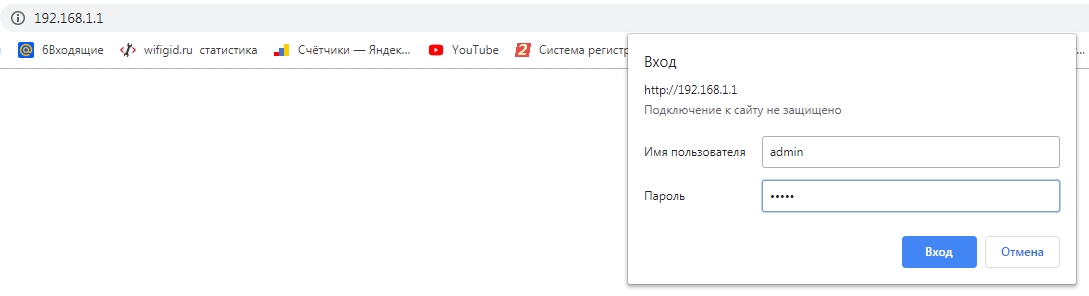
Для роутеров Zyxel Keenetic обычно используют: 192.168.1.1 или my.keenetic.net. Далее я расскажу, как установить определенное количество пользователей сети Wi-Fi и запретить им пользоваться интернетом.
Старая прошивка
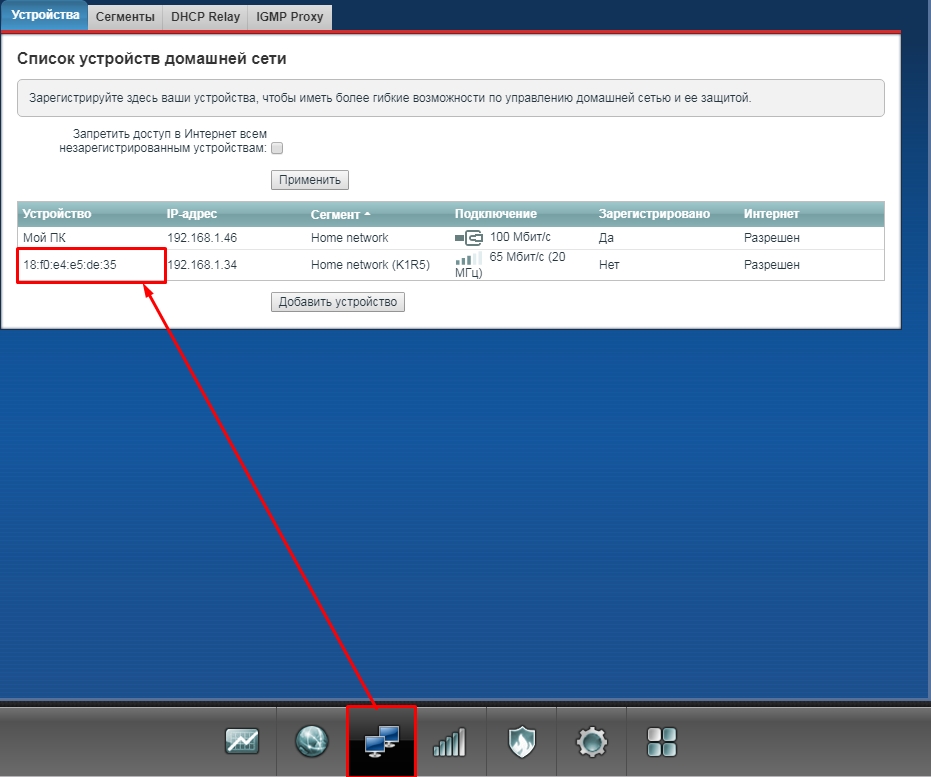
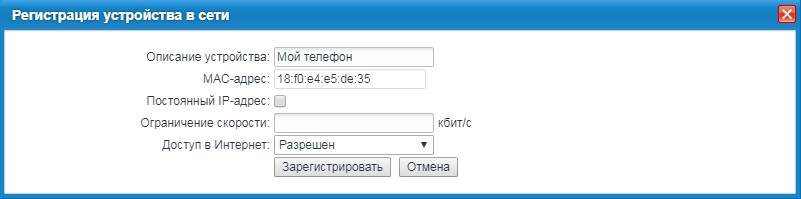
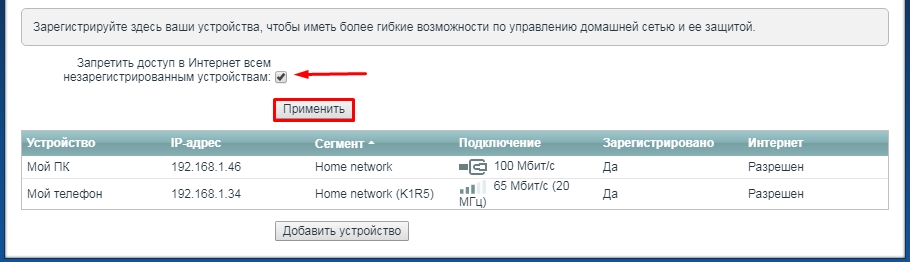
Аналогично можно ограничить не всех пользователей, а только одного. Например, вы вошли в систему и увидели подозрительного «пользователя» — его можно просто заблокировать и запретить пользоваться интернетом.
Новая прошивка
Перейдите на страницу списка устройств. Далее вы увидите два раздела: зарегистрированные и незарегистрированные устройства. Чтобы записать устройство, нажмите на него.
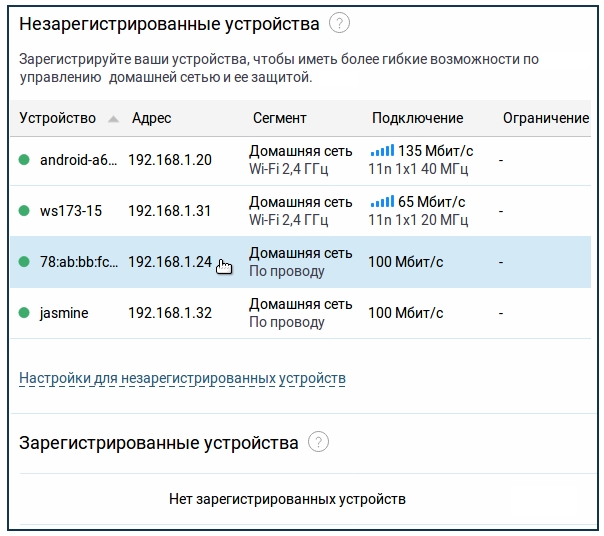
Затем введите имя и укажите профиль доступа. В конце нажмите на кнопку регистрации.
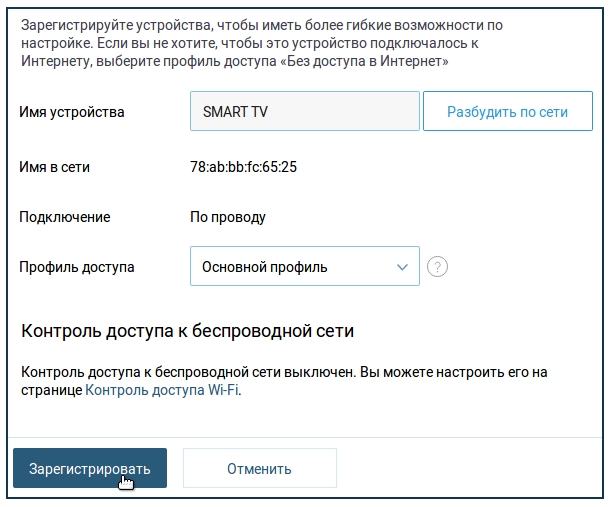
Также при регистрации всех устройств нажмите ссылку «Настройки для незарегистрированных устройств». Тогда просто ограничьте возможность пользоваться интернетом.
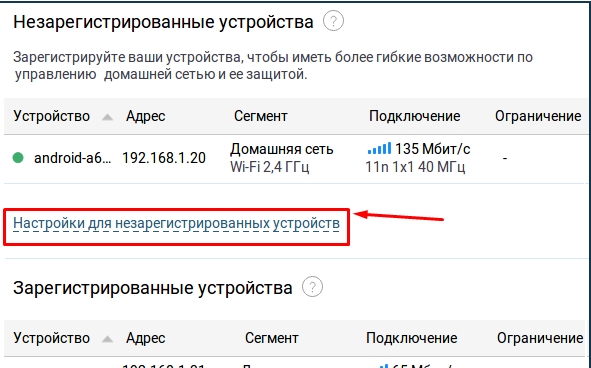
TP-Link
Старая прошивка
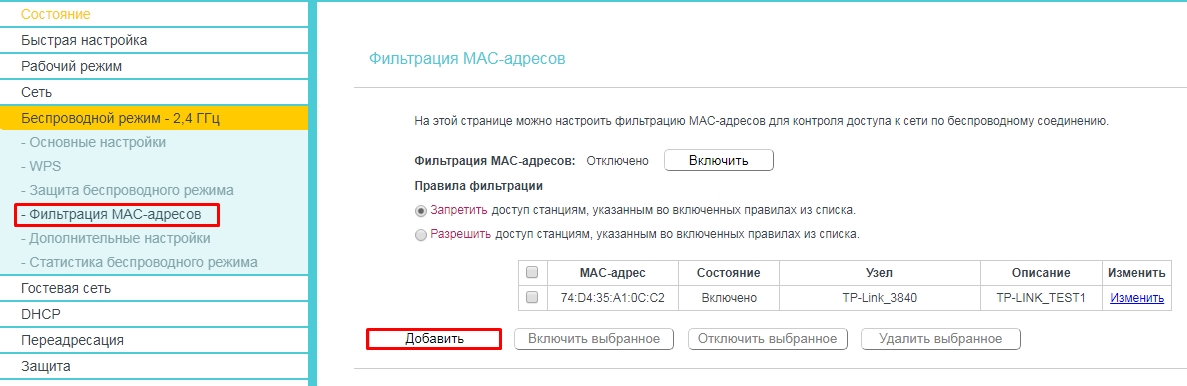
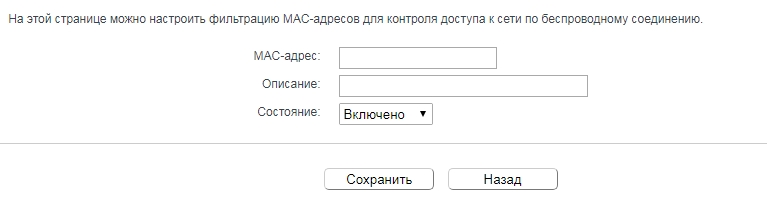
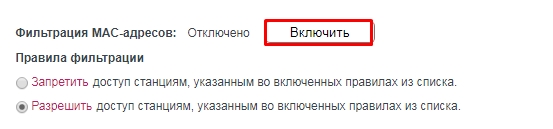
Новая прошивка
«Дополнительные настройки» — «Защита» — «Контроль доступа». Теперь вы должны увидеть вот такое окно. Чтобы заблокировать пользователя, активируем «Черный список» и добавляем в конец нужное устройство. Чтобы включить фильтрацию, не забудьте включить «контроль доступа» с помощью верхнего ползунка.
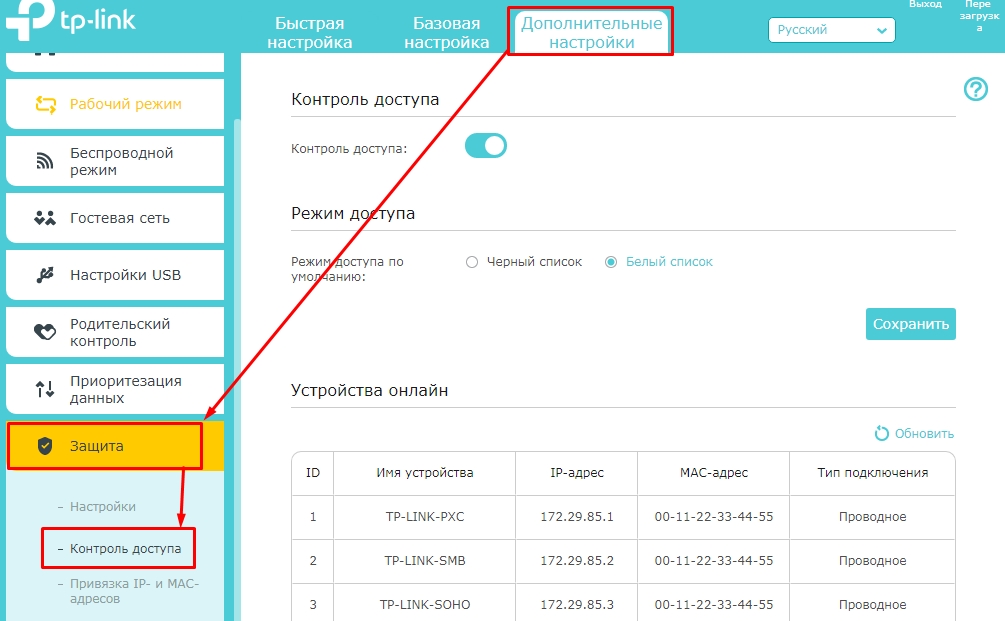
D-Link
Классическая прошивка
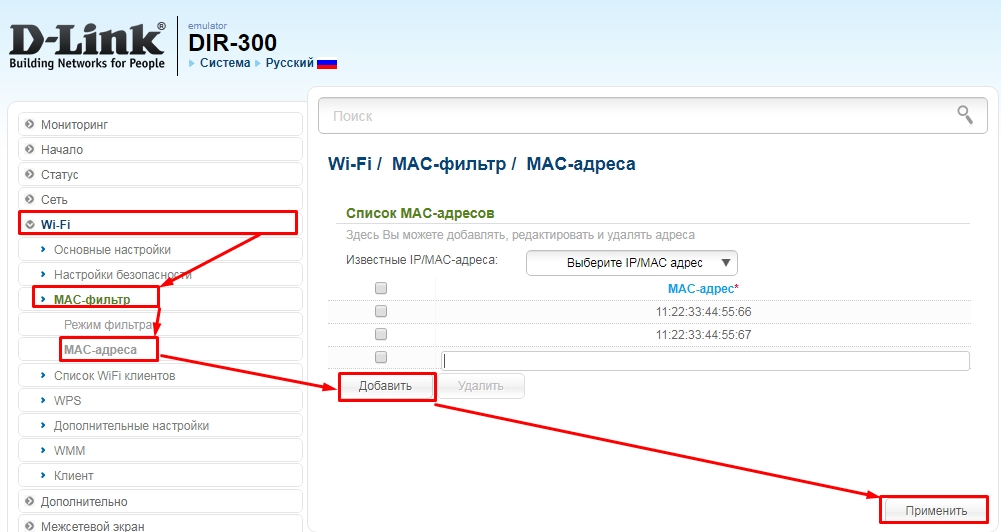
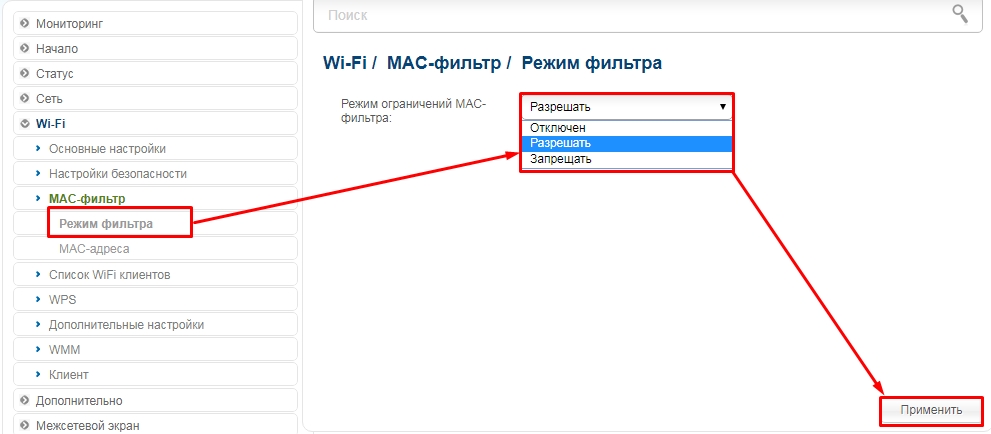
Новая прошивка
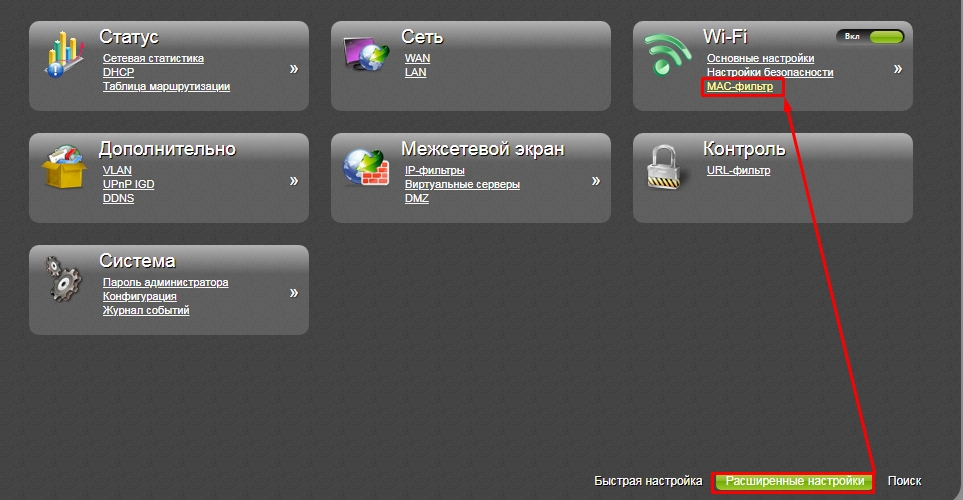
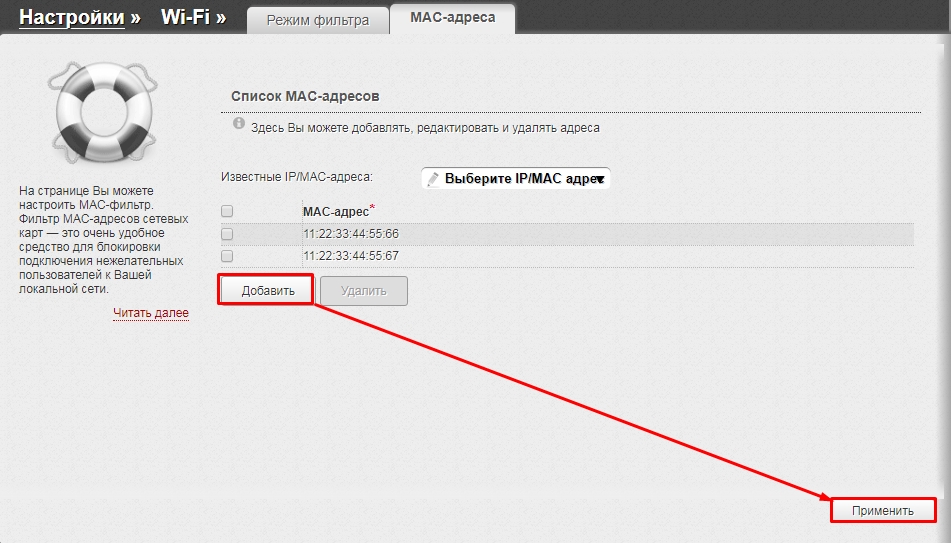
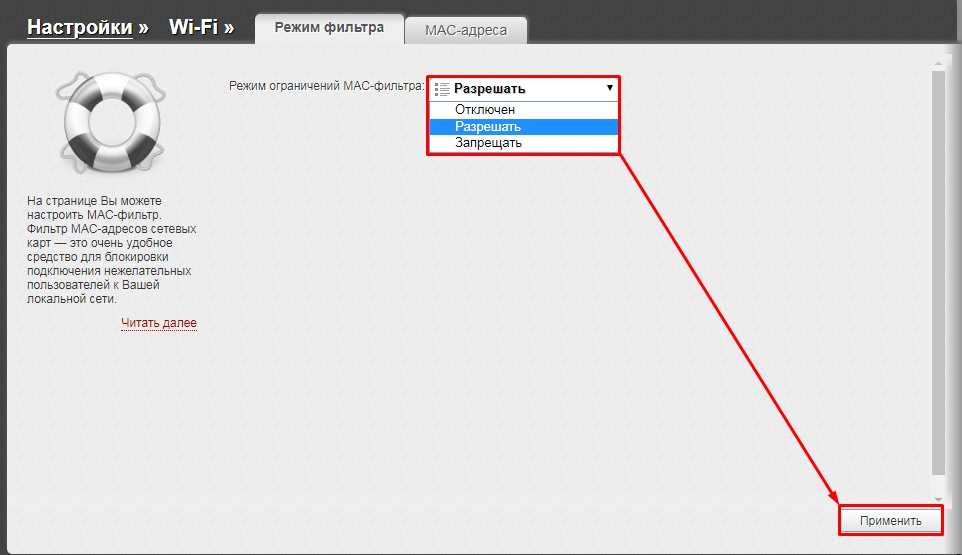
ASUS
«Беспроводная сеть» — «Фильтр беспроводных MAC-адресов». Теперь сначала добавьте адреса, используя знак плюс. Затем включите фильтр. Теперь вы должны выбрать, разрешить ли только этим пользователям, или наоборот, запретить возможность подключения к интернет-центру.
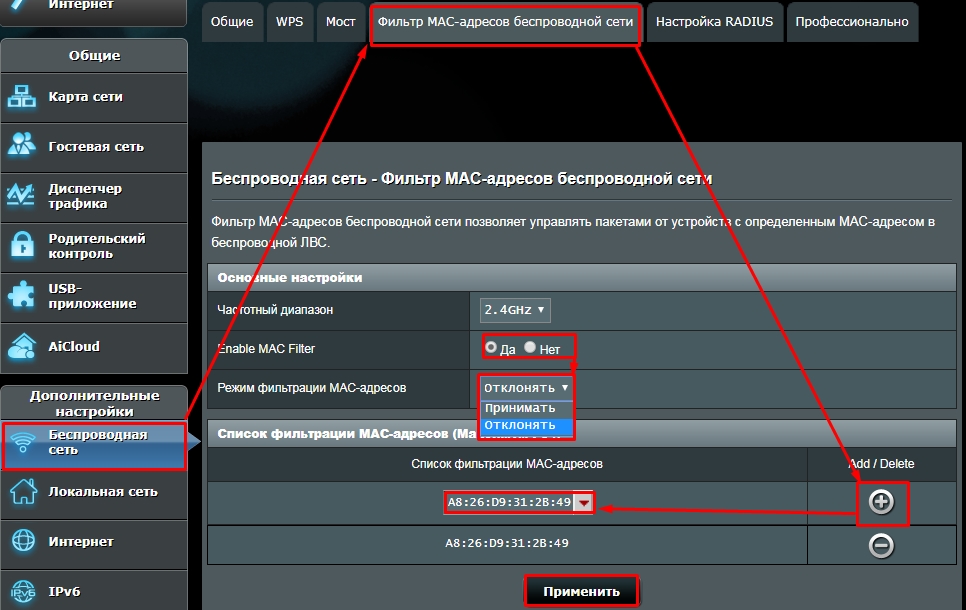
Tenda
В меню слева выберите «Дополнительные настройки» — «Фильтр MAC-адресов».
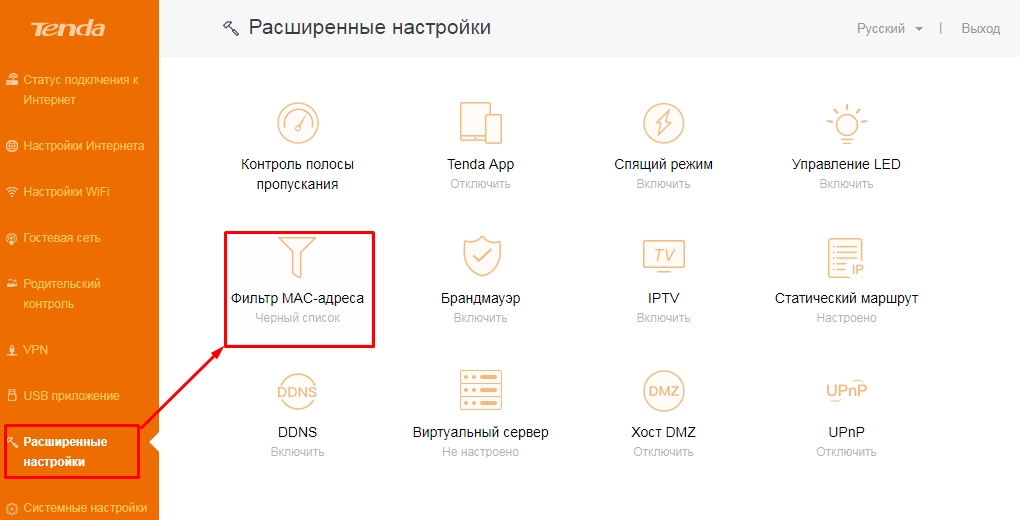
Теперь я не думаю, что это будет сложно. Добавьте устройства, которые хотите заблокировать, в черный список. И пустой, тот, который вы хотите разрешить доступ в Интернет. В конце обязательно нажмите кнопку «Сохранить», иначе настройки могут слететь.